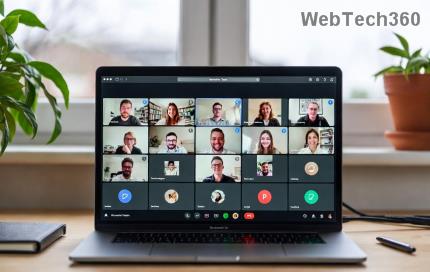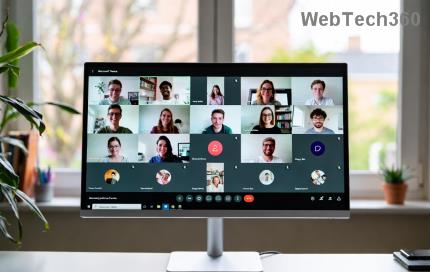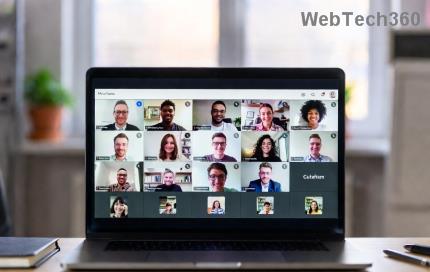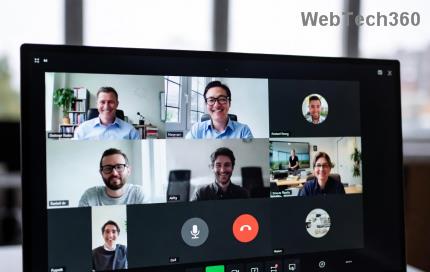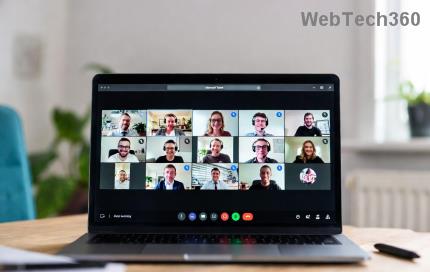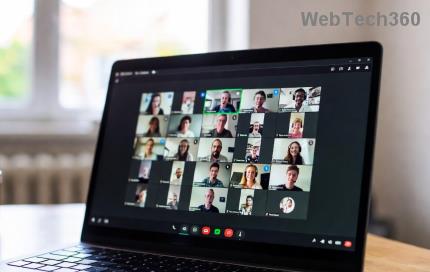¿Está recibiendo el mensaje de error Internet puede no estar disponible en su teléfono Android? ¿No puede acceder a Internet en su teléfono? Si se enfrenta a estos problemas, lea este artículo para saber cómo resolver los problemas de Internet en su dispositivo Android.
Internet ya no es un lujo; es una necesidad. Nos hemos vuelto dependientes de Internet para nuestro día a día. Especialmente en las sociedades urbanas, es imposible realizar ningún trabajo sin Internet. Estamos acostumbrados a estar conectados al mundo a través de Internet. Nuestros teléfonos siempre están conectados a una red Wi-Fi o al menos tienen sus datos móviles activados. Por lo tanto, es un gran fastidio cuando, por alguna razón, no podemos conectarnos a Internet.

Podría ser una mala conectividad o un problema con la red Wi-Fi, pero si el problema está en el teléfono, entonces el asunto es bastante preocupante. Nos frustramos si, a pesar de la disponibilidad de una conexión a Internet estable, nuestro teléfono inteligente Android no puede conectarse. Se hace evidente cuando todos los que te rodean pueden conectarse y usar el Wi-Fi y tú no. Le sorprendería saber que este problema ocurre en dispositivos Android con bastante frecuencia. En este artículo, lo ayudaremos a resolver este problema si alguna vez se encuentra en esta situación.
Contenido
Razones detrás del error "Internet puede no estar disponible"
Los dispositivos Android pueden ser extremadamente populares y fáciles de usar, pero también tienen algunos errores y fallas. Es posible que de vez en cuando su teléfono comience a funcionar mal. Uno de los problemas comunes que ocurren en Android es el error "Internet puede no estar disponible".
- DHCP : DHCP es un modo de conexión en el que el teléfono detecta automáticamente ciertas configuraciones y se conecta a Internet automáticamente. Sin embargo, es posible que exista algún problema con DHCP y el teléfono no pueda conectarse automáticamente a Internet. Esta podría ser la razón por la que está experimentando un error de Internet puede no estar disponible.
- DNS : la configuración de DNS es responsable de establecer una conexión con cualquier sitio web. Es posible que algunos sitios web estén bloqueando la configuración de DNS que se está utilizando en su teléfono. Esto también podría resultar en el error mencionado anteriormente.
- Actualización de Android : si hay una actualización importante del sistema pendiente, puede interferir con la conectividad de red del dispositivo. Es aconsejable que instale actualizaciones siempre que su dispositivo lo solicite.
- Interferencia de alguna aplicación : otra posible razón de los problemas de conectividad a Internet podría ser la interferencia de algunas aplicaciones de terceros. Las aplicaciones instaladas de fuentes desconocidas pueden tener intenciones maliciosas y pueden afectar la capacidad de su teléfono para conectarse a Internet.
- Configuración incorrecta : si su teléfono está conectado a un enrutador Wi-Fi, recibirá la configuración de DNS y una dirección IP del enrutador. Sin embargo, en la configuración predeterminada, que es el modo DHCP, la dirección IP debe cambiar de vez en cuando y no permanecer constante. Esto puede hacer que el enrutador Wi-Fi bloquee su dispositivo ya que no puede reconocer la dirección IP cambiada y la configuración original deja de ser válida. Puede resolver este problema cambiando ciertos valores de configuración de DNS e IP.
Corregir el error de Internet puede no estar disponible en Android
Dado que ahora tenemos una comprensión clara del problema y las razones detrás de él, no hay más necesidad de esperar las soluciones. En esta sección, proporcionaremos una guía paso a paso de los diversos métodos que puede aplicar para resolver el problema. Vamos a empezar.
1. Reinicia tu teléfono
Esto es lo más simple que puede hacer. Puede sonar bastante general y vago, pero en realidad funciona. Al igual que la mayoría de los dispositivos electrónicos, sus teléfonos móviles también resuelven muchos problemas cuando se apagan y se vuelven a encender. Reiniciar su teléfono permitirá que el sistema Android corrija cualquier error que pueda ser responsable del problema. Simplemente mantenga presionado el botón de encendido hasta que aparezca el menú de encendido y haga clic en la opción Reiniciar / Reiniciar . Una vez que el teléfono se reinicia, compruebe si el problema persiste.

2. Cambiar entre Wi-Fi y datos móviles
Si no puede acceder a Internet mientras está conectado a una red Wi-Fi, intente cambiar a la red celular. Si ya está utilizando los datos móviles de su teléfono móvil, intente conectarse a una red Wi-Fi. Vea si puede conectarse a Internet usando alguna de las opciones. Si es así, significa que el problema radica en el Wi-Fi o hay un problema de conectividad en el extremo de su proveedor de servicios de red. Puede continuar usando la opción que funcione por el momento y esperar a que se solucione la otra. Puede hacer el cambio simplemente arrastrando hacia abajo el menú de acceso rápido desde el panel de notificaciones y activando los datos móviles y apagando el Wi-Fi o viceversa.

3. Cambiar el modo DHCP
Como se mencionó anteriormente, DHCP configura automáticamente los ajustes para permitir que su dispositivo se conecte a la red Wi-Fi. Si por alguna razón la configuración automática no funciona correctamente, puede solucionarlo manualmente siguiendo estos sencillos pasos.
1. Vaya a la Configuración de su dispositivo.

2. Ahora ingrese la opción Conexiones inalámbricas y redes .

3. Haga clic en la pestaña Wi-Fi .

4. Ahora presione y mantenga presionado el nombre de la red Wi-Fi a la que está conectado hasta que vea un menú emergente .

5. Ahora haga clic en la opción Modificar red .

6. Una vez que seleccione mostrar la opción avanzada, encontrará dos pestañas: una para configurar el proxy y la otra para la configuración de IP .

7. Haga clic en la opción Configuración de IP y establézcala en Estática .

8. Ahora verá la opción para editar la configuración de DNS. Introduzca "8.8.8.8" en la columna DNS 1 y "8.8.4.4" en la columna DNS 2 .

9. Una vez hecho esto, guarde los cambios haciendo clic en el botón Guardar .
10. Ahora intente conectarse a la red Wi-Fi y vea si puede acceder a Internet.
Lea también: 6 formas de arreglar que "OK Google" no funcione
4. Actualice su sistema operativo
A veces, cuando hay una actualización del sistema operativo pendiente, la versión anterior puede tener algunos errores. La actualización pendiente podría ser una de las razones por las que Internet no funciona. Siempre es una buena práctica mantener actualizado el software. Esto se debe a que con cada nueva actualización, la compañía lanza varios parches y correcciones de errores que existen para evitar que sucedan problemas como este. Por lo tanto, le recomendamos encarecidamente que actualice su sistema operativo a la última versión.
1. Vaya a la Configuración de su teléfono.

2. Toque la opción Sistema .

3. Ahora haga clic en Actualización de software .

4. Encontrará una opción para Buscar actualizaciones de software . Haz click en eso.

5. Ahora, si encuentra que hay una actualización de software disponible, toque la opción de actualización.
6. Espere un tiempo mientras se descarga e instala la actualización. Es posible que deba reiniciar su teléfono después de esto. Una vez que el teléfono se reinicie, intente conectarse a la red Wi-Fi y vea si puede reparar el error de Internet puede no estar disponible en Android.
5. Olvídese de la red Wi-Fi y conéctese de nuevo
A veces no puede conectarse a Internet incluso si está conectado a la red Wi-Fi o no puede conectarse a una red Wi-Fi guardada. Lo mejor que puede hacer en esta situación es olvidar la red Wi-Fi en particular, lo que significa eliminar información como su contraseña guardada. Puede optar por olvidar solo una red Wi-Fi guardada en particular o todas ellas si no puede conectarse a ninguna de ellas. Sin embargo, asegúrese de tener las credenciales de inicio de sesión antes de olvidar una conexión Wi-Fi.
1. Abra Configuración en su teléfono.

2. Haga clic en la opción Conexiones inalámbricas y redes .

3. Ahora haga clic en la opción Wi-Fi .

4. Para olvidar una red Wi-Fi en particular, simplemente toque y mantenga presionado hasta que aparezca un menú emergente.

5. Ahora simplemente haga clic en la opción Olvidar red .

6. Después de eso, vuelva a ingresar la contraseña y haga clic en la opción de conexión .

6. Restablecer la configuración de red de Android
La siguiente opción en la lista de soluciones es restablecer la configuración de red en su dispositivo Android. Es una solución eficaz que borra todas las configuraciones y redes guardadas y reconfigura el Wi-Fi de su dispositivo. Para hacer esto:
1. Vaya a Configuración de su teléfono.

2. Ahora haga clic en la pestaña Sistema .

3. Haga clic en el botón Restablecer .

4. Ahora seleccione Restablecer configuración de red .

5. Ahora recibirá una advertencia sobre las cosas que se van a restablecer. Haga clic en la opción "Restablecer configuración de red" .

6. Ahora intente conectarse a la red Wi-Fi nuevamente y vea si puede resolver el Error de Internet puede no estar disponible en Android.
7. Inicie su dispositivo en modo seguro
Como se mencionó anteriormente, el problema podría surgir debido a algunas aplicaciones de terceros. La única forma de saberlo con certeza es reiniciando su dispositivo en modo seguro. En modo seguro, solo se ejecutarían las aplicaciones del sistema. Si puede conectarse a Internet en modo seguro y es posible que Internet no esté disponible, el error no aparece, significa que la causa del problema es alguna aplicación. Debe eliminar cualquier aplicación que haya instalado recientemente de alguna fuente desconocida y eso debería resolver el problema. También es importante tener en cuenta que el procedimiento para reiniciar en modo seguro difiere para diferentes teléfonos. Puede buscar en línea cómo puede iniciar su dispositivo en modo seguro o probar estos pasos para realizar esta acción:
1. Apague su teléfono y reinícielo usando el botón de encendido.
2. Mientras se reinicia, mantenga pulsados ambos botones de volumen simultáneamente.
3. Continúe con este paso hasta que se encienda el teléfono.
4. Una vez que se complete el reinicio, verá la notificación de Modo seguro en la parte superior de la pantalla.
5. Intente conectarse a Internet ahora y vea si funciona correctamente. Si es así, es hora de que averigües la aplicación que funciona mal y la elimines.
Recomendado: 12 formas de arreglar su teléfono no se cargarán correctamente
Espero que los pasos anteriores hayan sido útiles y haya podido corregir el error de Internet puede no estar disponible en Android , pero si aún tiene alguna pregunta con respecto a este tutorial, no dude en hacerla en la sección de comentarios.